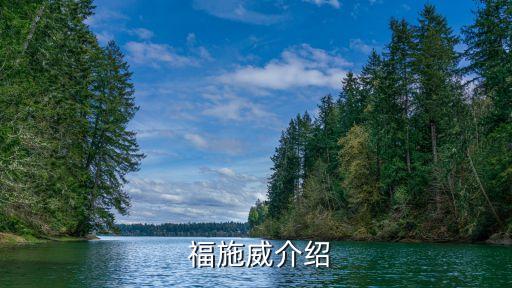1. 背景介绍
在使用3Dmax制作模型和设计场景的过程中,我们常常会遇到由于各种原因导致文件未保存或意外关闭,导致数据丢失的情况。这种状况给我们的工作带来了很大的困扰,因为我们花费的时间和精力都将白白浪费掉。

2. 检查临时文件夹
当你的3Dmax文件意外关闭或未保存时,首先要做的就是检查电脑的临时文件夹。由于3Dmax在使用过程中会自动保存临时文件,因此我们可以在临时文件夹中寻找到未保存的3Dmax图。具体的操作方法如下:
按下Win+R组合键,打开“运行”窗口。
在运行窗口中输入“%temp%”,然后按回车键。
在打开的临时文件夹中搜索以“.max”为后缀的文件。
找到未保存的3Dmax文件后,将其复制到新的位置,并重新打开3Dmax软件,打开该文件以检查数据是否正确保存。
3. 寻找自动保存文件
如果在临时文件夹中未找到未保存的3Dmax图,那么我们可以尝试寻找自动保存的文件。3Dmax软件会在内部设定的一定时间间隔内自动保存当前文件,以保证数据的安全性。我们可以通过以下过程来寻找保存的文件:
进入3Dmax所在的文件夹,并找到一个名为“Autosave”的文件夹。
在“Autosave”文件夹中寻找最新的保存文件。
将该文件进行备份,并打开3Dmax软件,打开该备份文件以检查数据是否正确保存。
4. 使用数据恢复软件
如果以上两种方法都无法找到保存的3Dmax图,那么我们可以尝试使用专门的数据恢复软件来恢复数据。这种方法需要一定的计算机专业知识,并且每个恢复软件的使用方法都有所不同。在使用数据恢复软件时,我们应该注意以下几点:
及时停止使用磁盘,以免覆盖掉原有的数据。
选择专业的数据恢复软件,以保证恢复数据的成功率。
遵循恢复软件的操作指南,不要随意更改恢复参数,以避免对数据的二次损害。
恢复成功后,要立即备份重要数据,避免再次丢失。
总之,在使用3Dmax过程中,我们应该注重数据的保存和备份,以避免因各种原因导致的数据丢失,并采取科学的方法来找回丢失的数据。